Možete ga instalirati ako imate pogreške povezane s UNS.exe
- UNS.exe je legitimna datoteka koja je dio Intel Active Management Technology (AMT) tvrtke Intel Corporation.
- To je komponenta odgovorna za prikaz ikone na traci sustava i skočnog zaslona pri pokretanju, koji pokazuje je li AMT prisutan i aktivan.
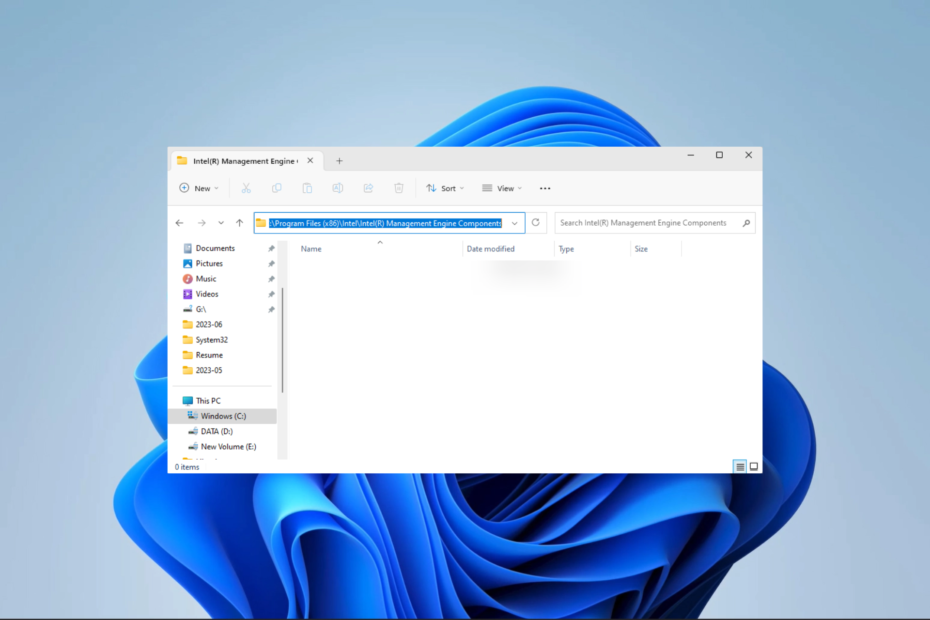
xINSTALIRAJTE KLIKOM NA PREUZMI DATOTEKU
- Preuzmite Fortect i instalirajte ga na vašem računalu.
- Pokrenite postupak skeniranja alata tražiti oštećene datoteke koje su izvor vašeg problema.
- Kliknite desnom tipkom miša na Započni popravak kako bi alat mogao pokrenuti algoritam popravljanja.
- Fortect je preuzeo 0 čitatelja ovog mjeseca.
Ako koristite Intelovu tehnologiju aktivnog upravljanja (AMT), možda ste naišli na UNS.exe. U ovom vodiču vodimo vas kroz sve važne elemente u vezi s izvršnom datotekom i odgovaramo na neka bitna pitanja koja su čitatelji postavili.
Također biste mogli saznati više o drugim procesima povezanim s AMT-om kao što su LMS.exe u našem drugom vodiču.
Što je UNS.exe?
UNS.exe valjana je komponenta datoteke Intel Corporation Active Management Technology (AMT). Korisno je u nekoliko svrha, uključujući:
- Praćenje vaših aplikacija.
- Usmjeravanje poruka aplikacije na AMT pomoću posebnih brojeva priključaka.
- Snimanje AMT upozorenja u dnevnik vašeg OS sustava.
- Prikaz skočnog zaslona i ikone programske trake pri pokretanju radi prikaza je li AMT aktivan i prisutan.
Trebao bi imati štalu Microsoft .NET Framework instaliran budući da će UNS.exe možda trebati za prikaz sistemske trake i skočnih prozora.
Gdje se nalazi UNS.exe?
Izvršna datoteka nalazi se u poddirektoriju Programske datoteke (x86), kao što je prikazano dolje, i trebala bi biti veličine oko 2.314.240 bajtova.
C:\Program Files (x86)\Intel\Intel (R) komponente upravljanja
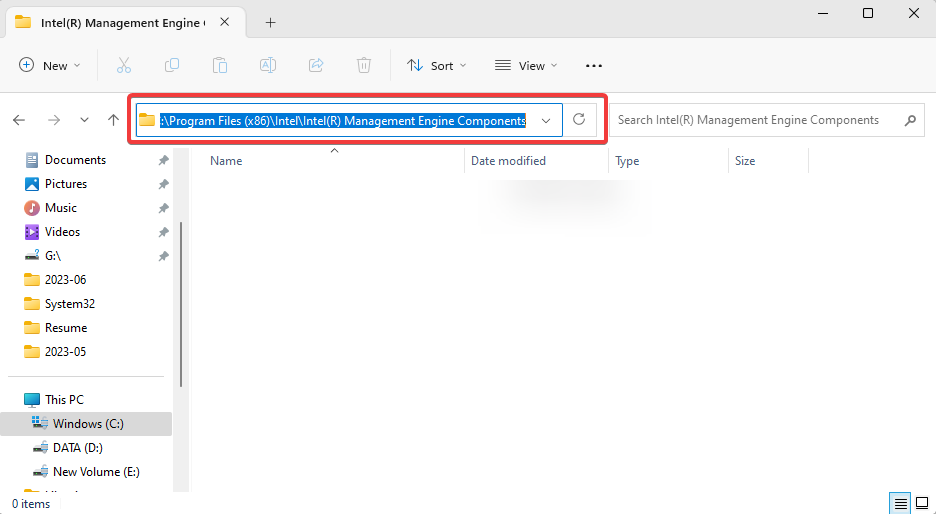
Međutim, trebali biste obratiti pozornost jer je poznato da virusi oponašaju originalne izvršne datoteke. Dakle, ako pronađete datoteku s istim nazivom, ali u drugoj mapi, preporučujemo pokretanje skeniranja virusa s robustan antivirusni softver, samo u slučaju da je zlonamjerni softver.
Kako mogu deinstalirati UNS.exe?
1. Korištenje upravljačke ploče
- Pritisnite Windows + R da biste otvorili dijaloški okvir Pokreni.
- Tip appwiz.cpl i udario Unesi.
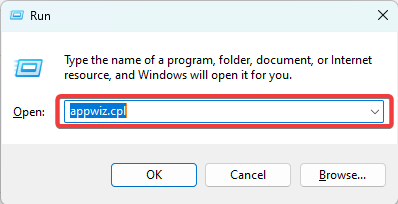
- Klikni na Intel Active Management Technology i kliknite na Deinstaliraj gumb, zatim slijedite čarobnjaka da dovršite postupak.
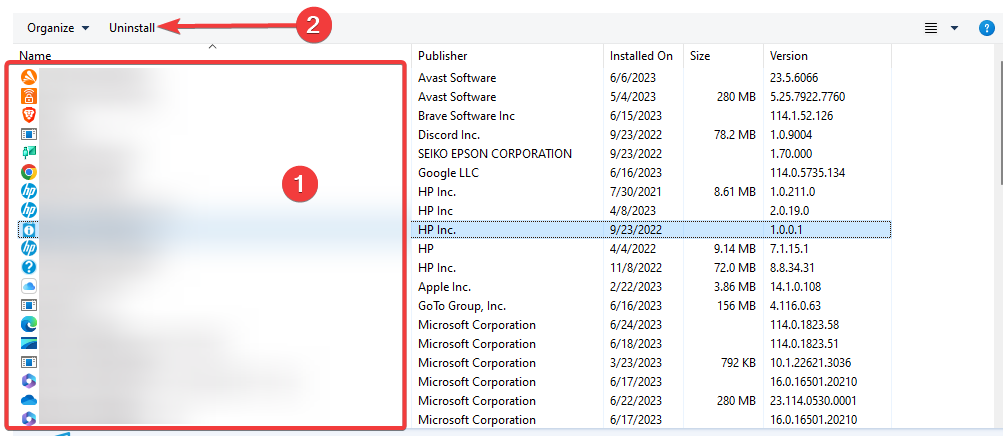
2. Korištenje naredbenog retka
- Pritisnite Windows + R da biste otvorili dijaloški okvir Pokreni.
- Tip cmd i udario Ctrl + Shift + Unesi otvoriti Naredbeni redak.
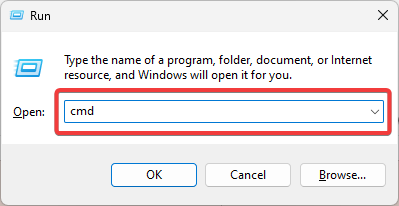
- Upišite skriptu ispod i pritisnite Unesi da biste zaustavili LMS servis odgovoran za pokretanje UNS.exe.
sc izbrisati LMS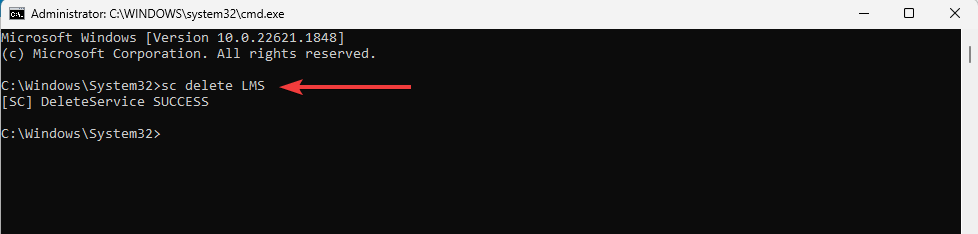
- Na kraju, izbrišite UNS pokretanjem skripte u nastavku.
del /f /q C:\Program Files (x86)\Intel\Intel (R) Management Engine Components\UNS*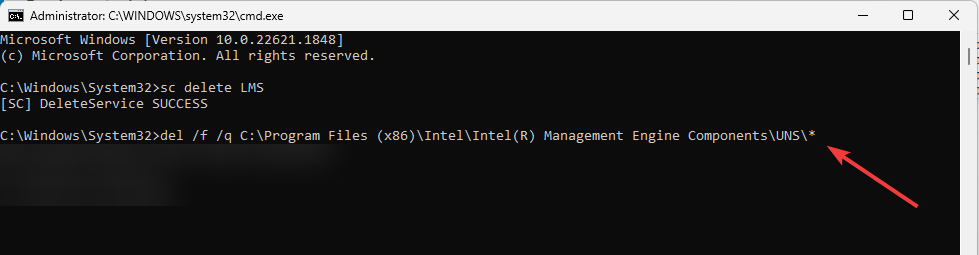
- Možete ponovno pokrenuti računalo nakon postupka.
- Što je Mediaget.exe i za što se koristi?
- Što je Mictray64.exe i trebate li ga ukloniti?
Trebam li deinstalirati UNS.exe?
Odluka je u potpunosti na vama, ali evo nekoliko razloga zašto ga možete deinstalirati:
- Iako je datoteka vrlo mala, deinstaliranjem je možete osloboditi prostor.
- Možda imate problema s upotrebom UNS.exe.
- Ako koristite Intel Active Management Technology (AMT) i trebate značajke daljinskog upravljanja.
Međutim, ako ga deinstalirate, možete izgubiti neke funkcije Active Management Technology (AMT) ako ga deinstalirate.
Ako ste naučili nešto iz ovog vodiča, možda biste trebali pročitati nekoliko drugih objašnjenja, kao što su un.exe i mmsshost.exe gdje pokrivamo druge izvršne datoteke.
Na kraju, ako mislite da smo izostavili neke vrijedne informacije, javite nam u komentarima ispod.
Još uvijek imate problema?
SPONZORIRANO
Ako gornji prijedlozi nisu riješili vaš problem, vaše računalo bi moglo imati ozbiljnijih problema sa sustavom Windows. Predlažemo da odaberete sveobuhvatno rješenje poput Fortect za učinkovito rješavanje problema. Nakon instalacije samo kliknite Pogledaj&popravi tipku, a zatim pritisnite Započni popravak.


